日本国外からのログオンを抽出したレポートを作成し異常なログオンを検知する
作成日:2021年9月14日 | 更新日:2021年9月21日
M365 Manager Plusでは多数のレポートをデフォルトで用意していますが、さらにご利用用途に合わせ、必要な情報だけを抽出したカスタムレポートを作成することができます。
本ページでは「Azure AD ログオン活動」レポートを例に、日本国外からのログオンのみを抽出したレポートの作成方法を解説します。
このようなレポートを作成することで、異常なログオンを検知することができます。
手順
- [レポート] > [Azure Active Directory] > [その他のAzureレポート] > [Azure AD ログオンレポート] > [Azure AD ログオン活動] の順に遷移し、Azure AD ログオン活動画面を表示します。
- フィルタアイコンをクリックます。
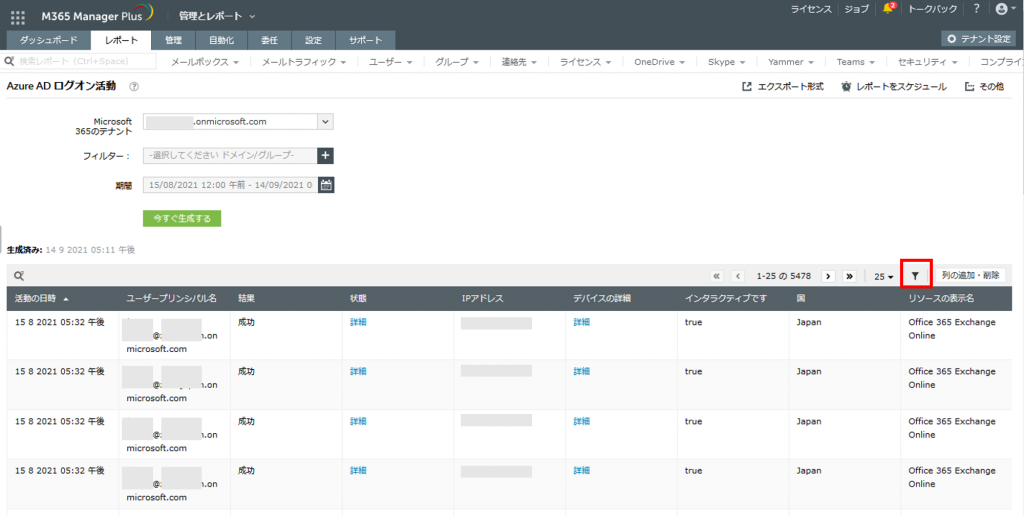
- 日本以外のログオンを抽出するため、プルダウンメニューから下図の通り「国」「等しくない(Not Equals)」「Japan」を選択します。
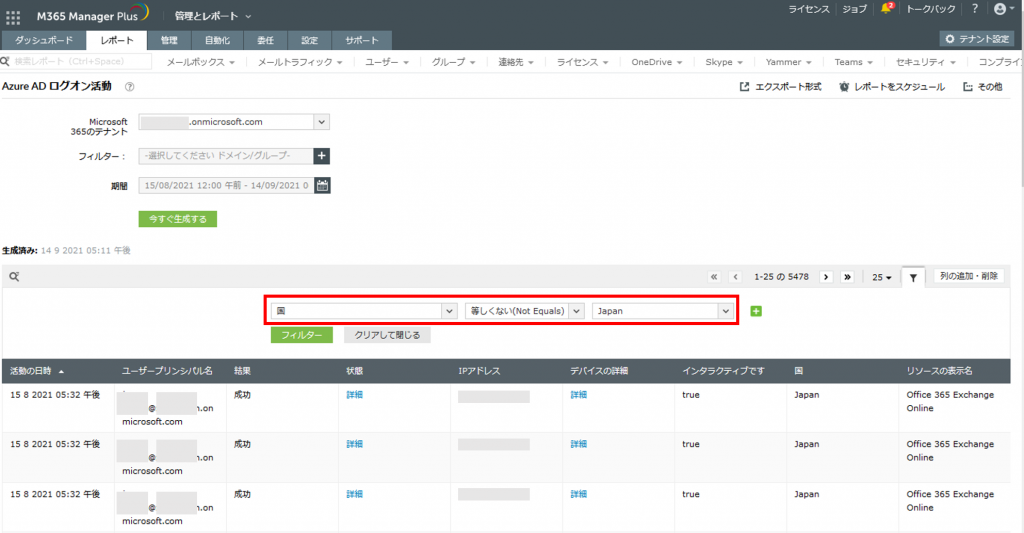
- 「フィルター」ボタンをクリックします。日本以外のログオンが抽出され表示されます。
- 保存ボタンをクリックします。
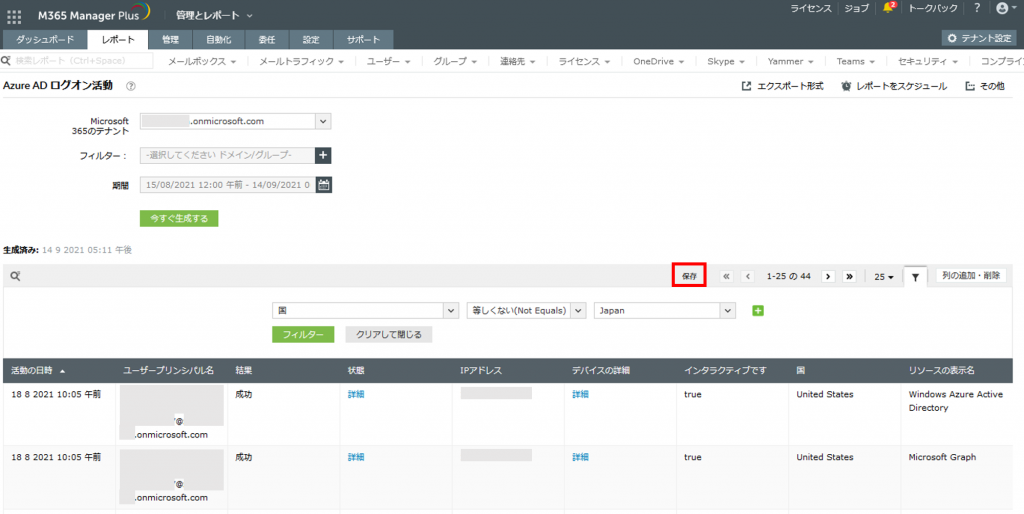
- 「新しいレポートとして保存」画面が表示されます。任意のレポート名、説明を入力し、保存します。
- 作成したレポートは[レポート] > [私のレポート] > [フィルタリングされたレポート]から確認することができます。
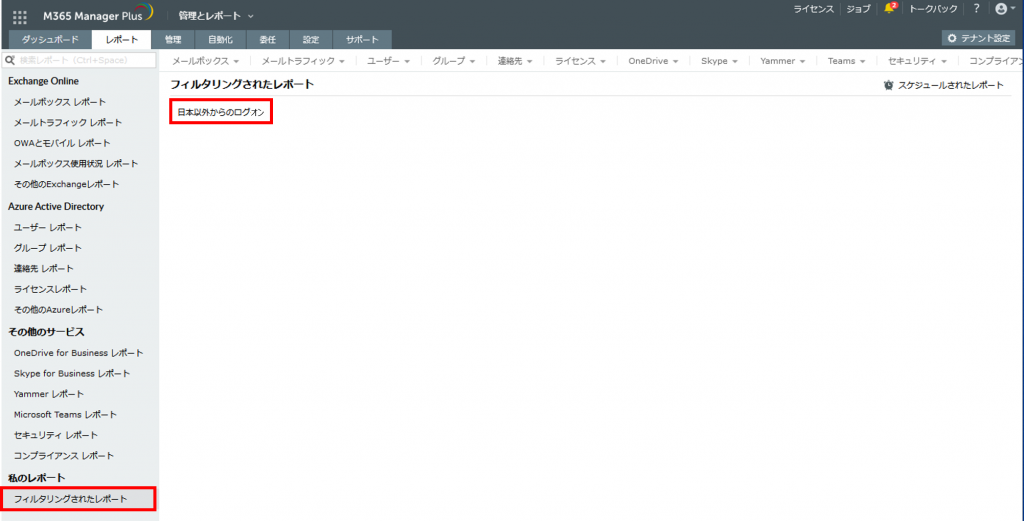
このようにあらかじめフィルター設定を保存しておくことで、フィルターを再度適用する必要なく、すぐに日本以外のログオン情報を確認することができます。
また、レポートスケジュールを登録し、定期的にレポートを出力したり、メールで送信することも可能です。